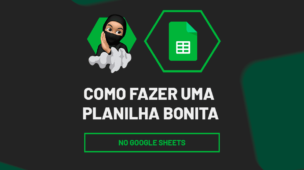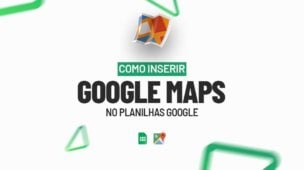Através deste tutorial prático, você aprenderá como colocar mapa no google sheets. Os gráficos de mapa no Google Sheets podem ser usados para uma variedade de propósitos, desde a visualização de dados de vendas por região até a análise de padrões climáticos.
Além disso, com apenas alguns cliques, você pode transformar uma tabela de dados brutos em um gráfico de mapa colorido e interativo.
Esta introdução irá guiá-lo através do processo de criação de um gráfico de mapa no Google Sheets, permitindo que você visualize seus dados de uma maneira totalmente nova.
Como Criar o Gráfico de Mapa no Google Sheets – Passo a Passo:
Antes de mais nada, um gráfico de mapa pode ser criado através de uma coluna com nomes de países e outra coluna com dados populacionais.
Veja nosso exemplo:
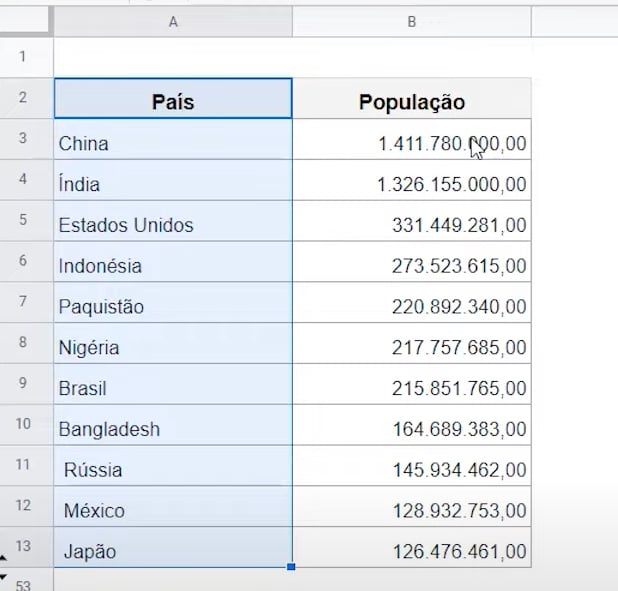
Sendo assim, comece selecionando as duas colunas, entre na guia Inserir >> Gráfico:
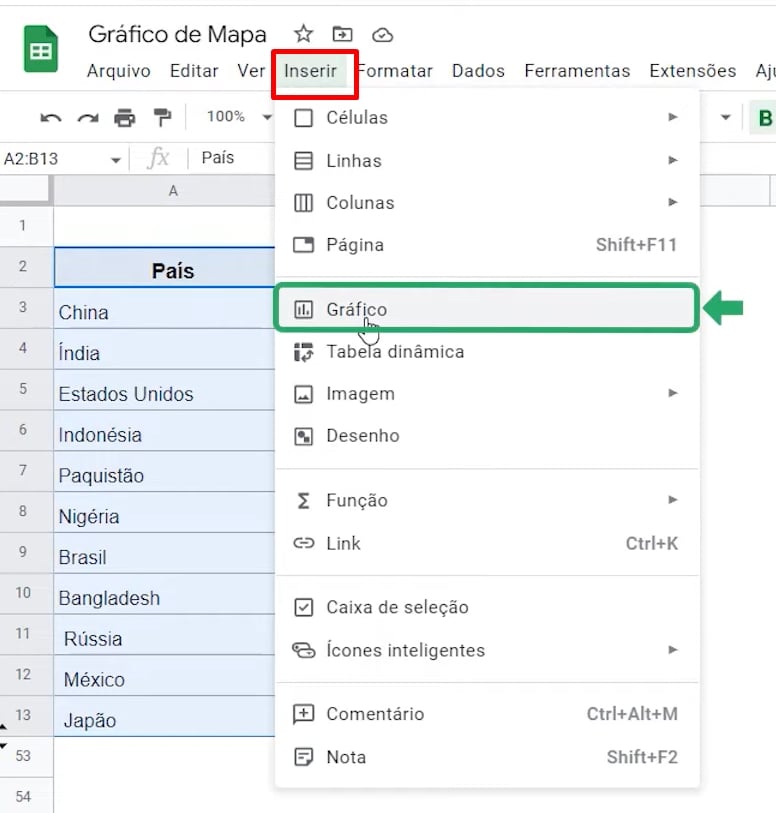 Posteriormente, ao lado direito da planilha, utilize a lista suspensa para selecionar o gráfico de mapa:
Posteriormente, ao lado direito da planilha, utilize a lista suspensa para selecionar o gráfico de mapa:
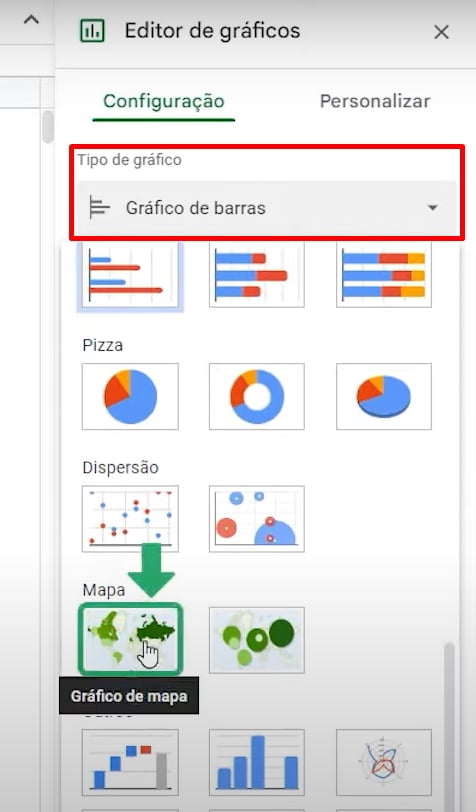
Veja o resultado:
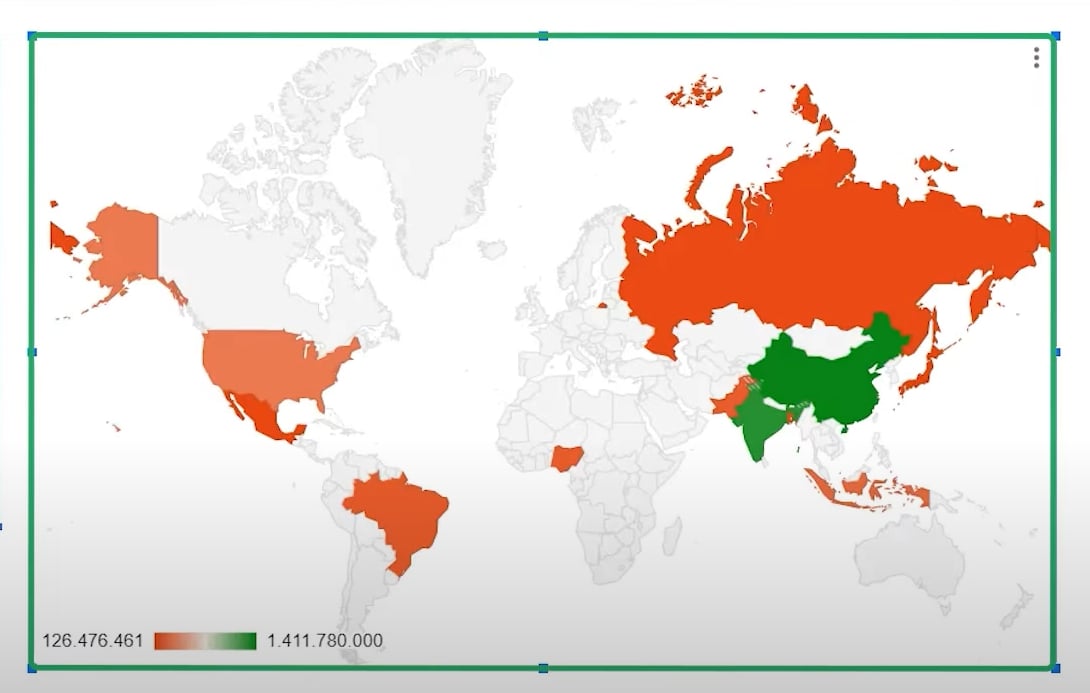
Em relação às cores do gráfico, você pode acessar a guia “Personalizar” do lado direito e escolher várias tonalidades de cores:
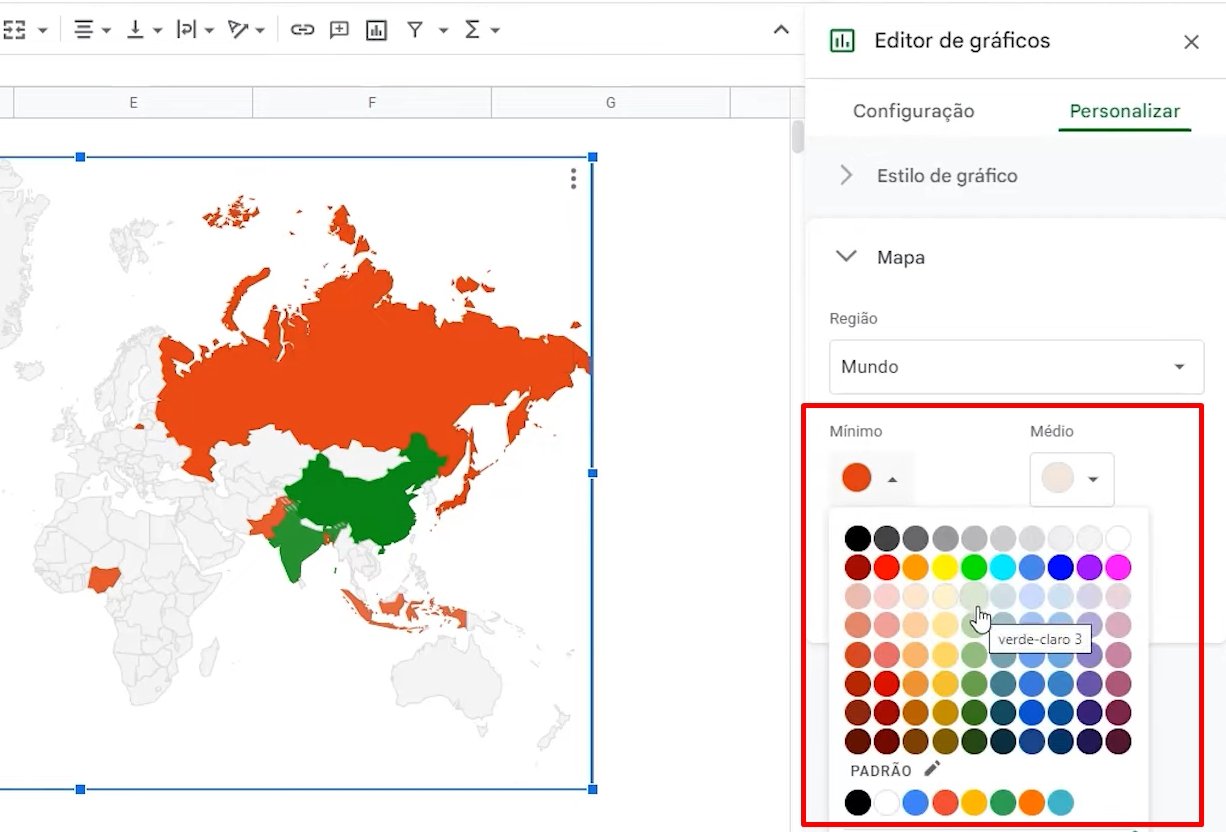
Contudo, para exemplo, escolhemos cores verdes de diferentes tons para nosso gráfico:
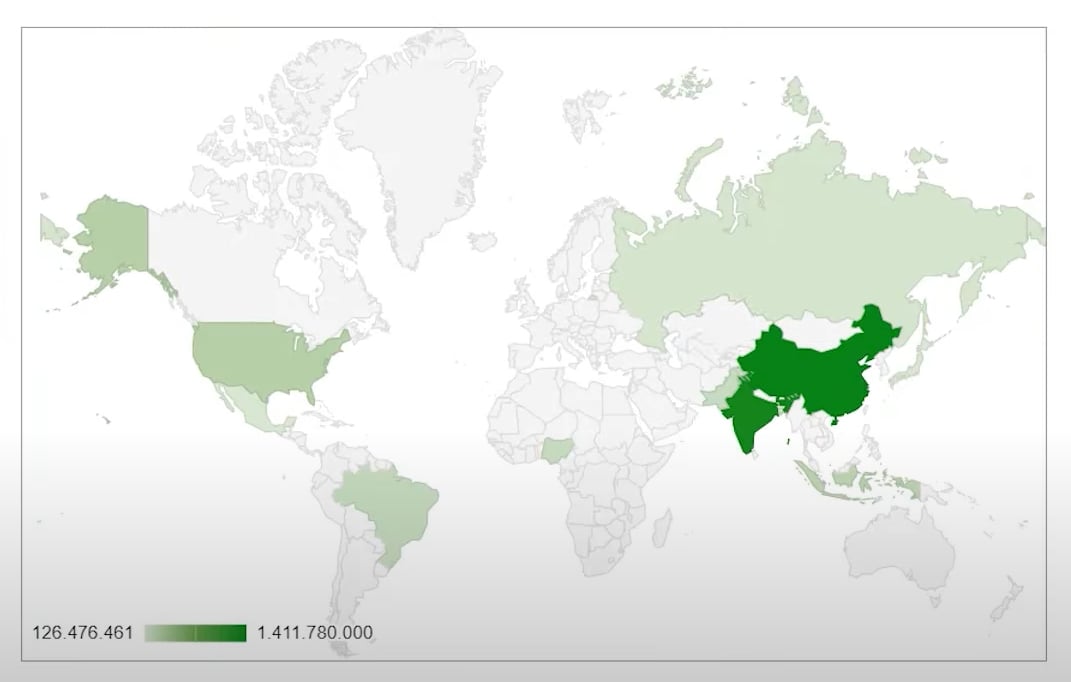
Em outro exemplo que temos, possuímos uma coluna com nomes de países da América e dados da população:
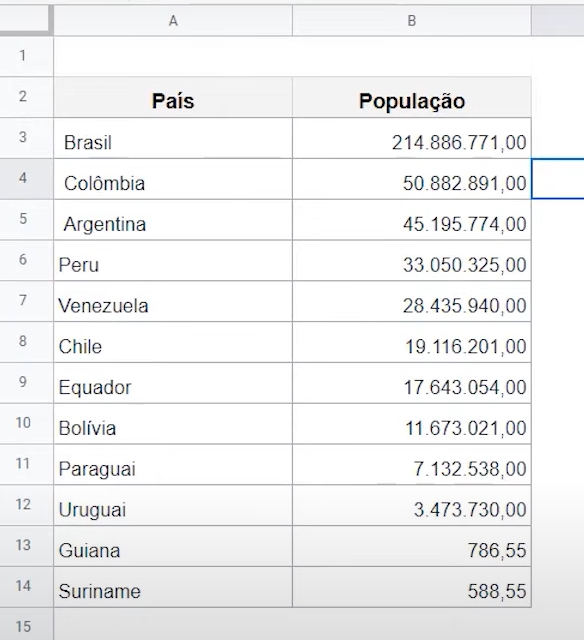
Se criarmos um gráfico de mapas com essas informações, teremos esse tipo de gráfico:
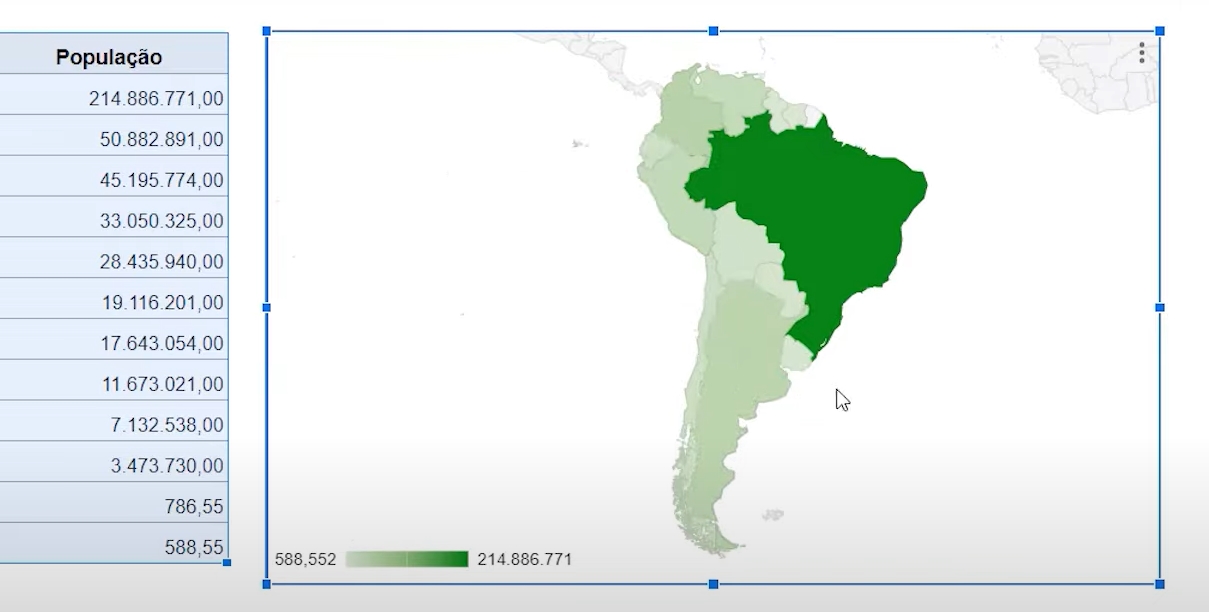
Perceba que a própria ferramenta de gráfico, reconhece quais países existem na coluna e também adiciona os dados populacionais.
O Gráfico de Mapa no Planilhas Google é incrivelmente top e sensacional para você demonstrar informações quando o assunto são países ou continentes.
Curso Planilhas Google – Básico ao Avançado:
Domine o Google Sheets com nosso Curso do Básico ao Avançado. Comece do zero e aprenda a analisar planilhas utilizando: funções, fórmulas, tabelas dinâmicas, gráficos e muito mais.
Por fim, deixe seu comentário sobre o que achou de usar este recurso e você também pode enviar a sua sugestão para os próximos posts. Até breve!